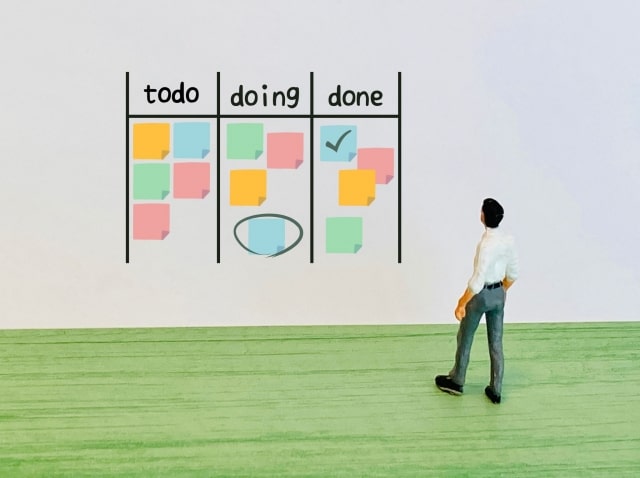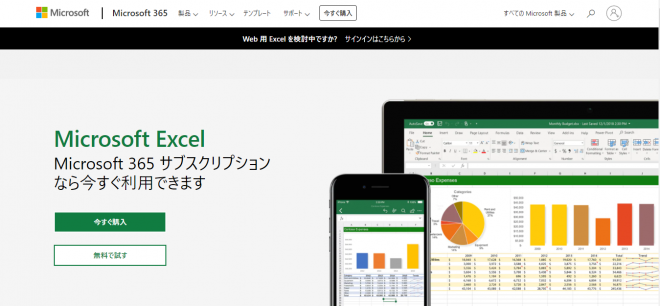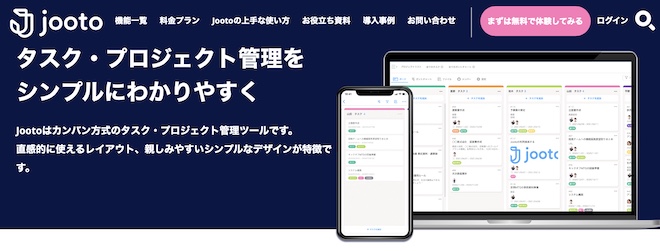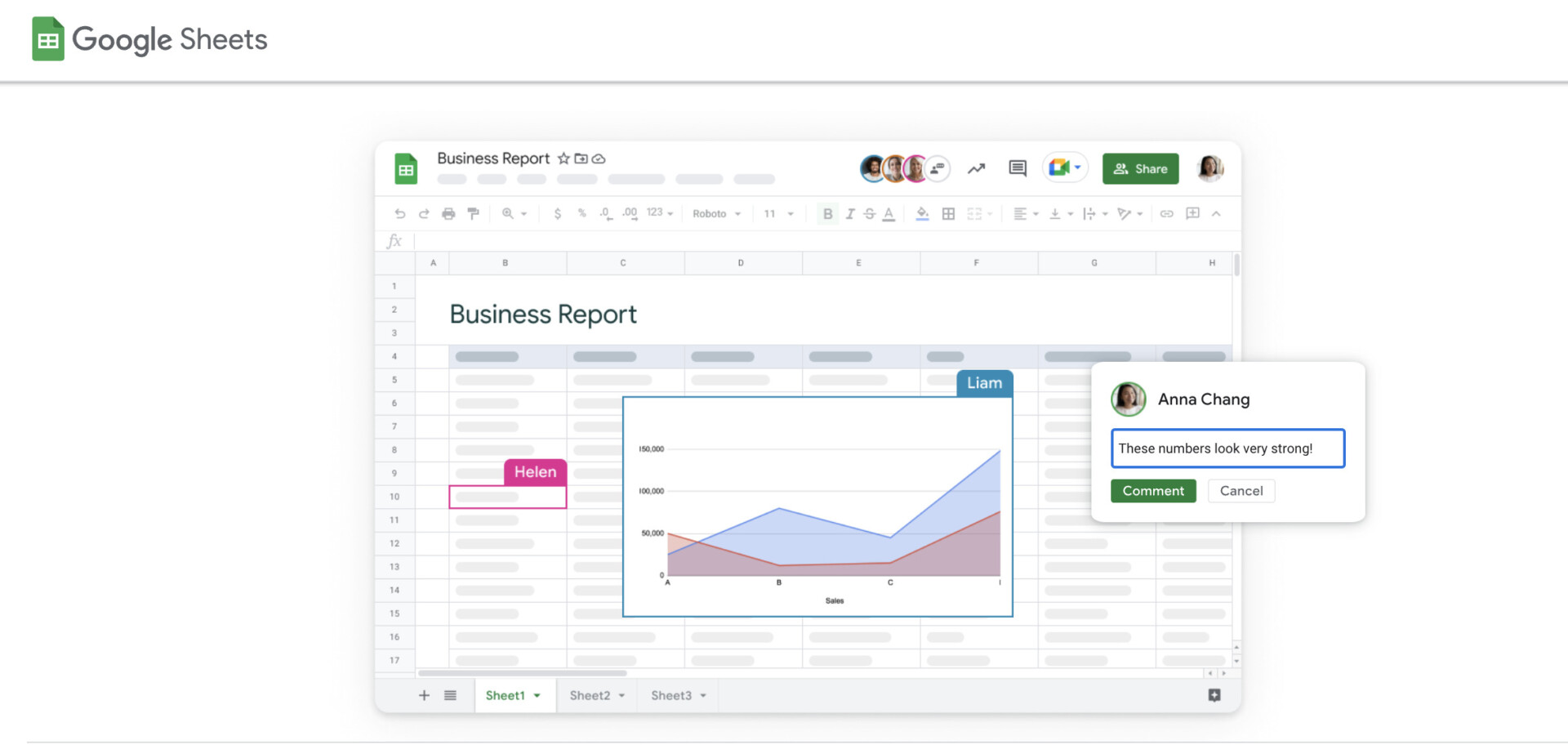プロジェクトを成功に導くためには、チーム全体でタスクを共有することが必須です。しかし、情報共有が不十分だと、タスク漏れや遅延が発生し、プロジェクト全体に悪影響を及ぼす可能性があります。
そこで今回は、プロジェクトマネージャーにとって必須ツールであるガントチャートを活用した、効率的なタスク管理方法を紹介します。ガントチャートの利用経験が少ない方や、より効果的な活用方法を知りたい方にも役立つ内容となっているので、タスク管理に効果的なガントチャートを活用し、プロジェクトを成功へと導きましょう。
ガントチャートとは
ガントチャートとは、縦軸に作業項目や担当者を、横軸に時間や日付などの期間を設定したプロジェクトの進捗管理表です。
システムエンジニアやプログラマーの現場などで使われることが多く、細かな工程が必要なプロジェクトに用いられます。視覚的に進捗状況を確認できるので、納期遅れが発生しそうなタイミングで対処できるなど、プロジェクトをスムーズに進めることができるツールです。
ガントチャートとよく似たものにWBS(Work Breakdown Structure)がありますが、WBSは必要なタスクを洗い出した一覧表です。ガントチャートを作成するために必要な工程であると理解しておきましょう。
ガントチャートでタスクを管理するメリット
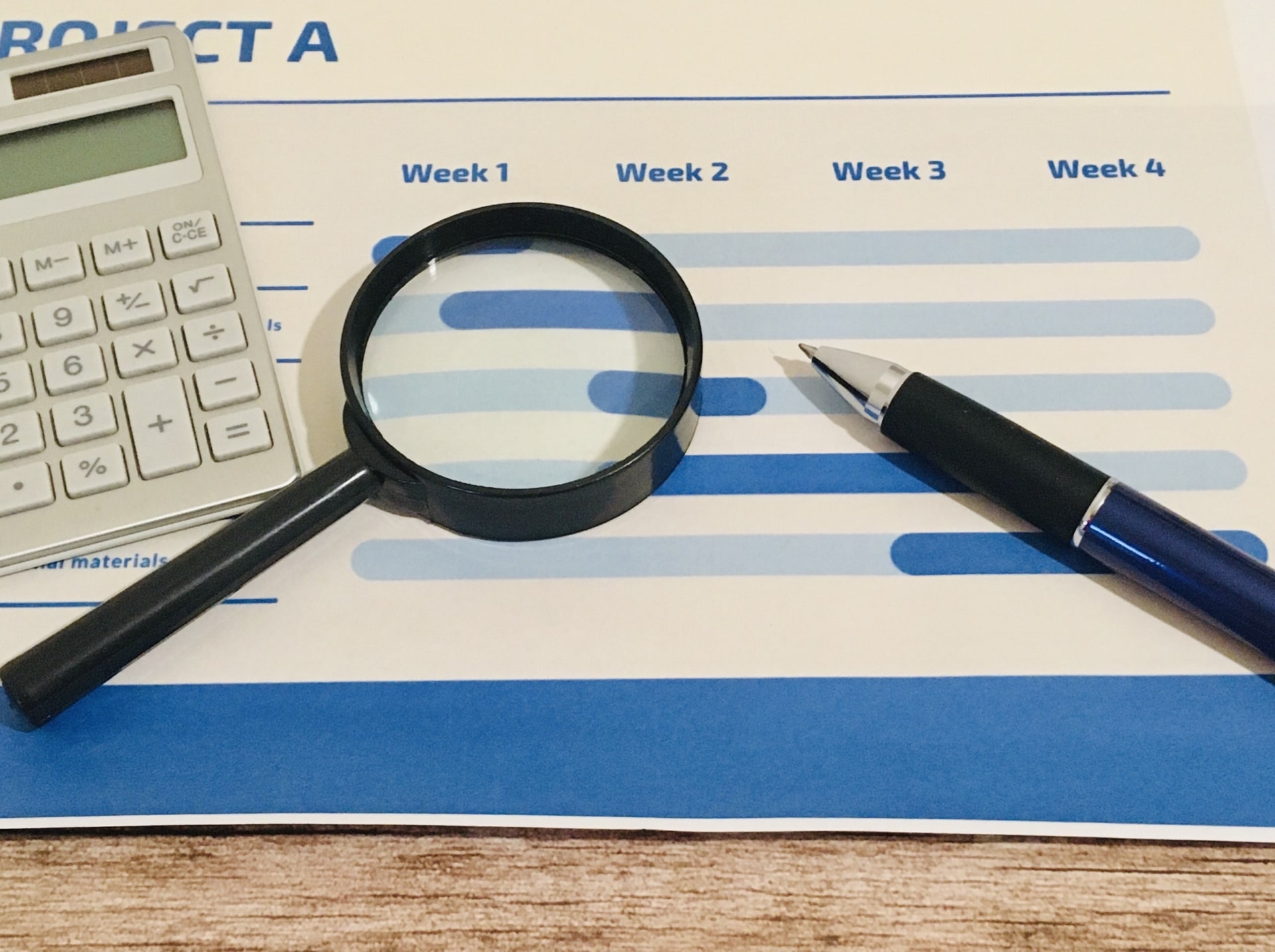
ガントチャートでタスク管理を行うメリットは、以下の4つです。
- プロジェクトの進捗を把握できる
- それぞれのタスクを視覚化できる
- タスク間の依存関係を把握できる
- マイルストーンを明確化できる
タスク管理に役立つガントチャートの機能を理解し、自社のプロジェクトに活かしましょう。
プロジェクトの進捗を把握できる
タスク管理にガントチャートを活用すれば、プロジェクトの全体像を可視化させることができます。
ガントチャートは、タスクごとの達成率・進捗状況をグラフで表示できるため、プロジェクト全体の問題点やタスク漏れの把握、チームメンバーのタスク状況を簡単に確認することができます。
各タスクが視覚化される
プロジェクトのタスクをガントチャートで管理すれば、各タスクが視覚化され、チームでの共有が簡単です。
メモ帳や付箋などのアナログな手法でタスクを管理した場合、プロジェクトが複雑化したり、タスク数が増加したりすると共有が難しくなり、タスク漏れが起こりやすいリスクがあります。
ガントチャートを視覚化することで、取り組むタスクが明確になり、関係者全員が同じ認識でプロジェクトを進めることができるため、意思決定の迅速化にもつながります。
タスク間の依存関係を把握できる
ガントチャートを導入すれば、タスク間の依存関係を把握できます。プロジェクトの中で、他のタスクが完了しないと着手できないタスクが存在するため、依存関係の確認は必須です。
ガントチャートを導入し、タスク間の依存関係を確認できれば、優先的にこなすべきタスクが明らかになるため、効率良くプロジェクトを進行できます。
マイルストーンを明確化できる
ガントチャートでのタスク管理は、マイルストーンの明確化にも役立ちます。マイルストーンは、プロジェクトの重要な節目となる目標であり、企画、設計、開発、テストなど、各フェーズの完了を明確にする指標として機能します。
マイルストーンが明確でなければ、改善すべき内容や方向性のズレを認識できません。マイルストーンを明確にすると、スムーズなプロジェクト進行を行うことが可能です。
タスク管理に役立つガントチャートの作成手順8ステップ

タスク管理に役立つガントチャートの作成手順は、次の8ステップです。
- タスクを洗い出す
- タスク同士の関係性を可視化する
- タスクの優先順位を決定する
- タスクの所要時間を見積もる
- タイムラインを作成する
- タスクの担当割り振り
- プロジェクト情報の入力
- プロジェクトメンバーへの共有
1.タスクを洗い出す
プロジェクトで必要なタスクを洗い出します。このとき、なるべく大きなタスクから書き出すことがポイントです。大きなタスクを洗い出した後に、各タスクの所要時間がわかる粒度まで細分化しリスト化します。
ただし、タスクを細かくしすぎることは避けましょう。プロジェクトの進捗管理を妨げる可能性があるため、プロジェクトチームの規模などを考慮しながらタスクの洗い出しを行うことが大切です。
2.タスク同士の関係性を可視化する
プロジェクト内には、前段となる先行タスクと、先行タスクに影響を受ける後続タスクが存在します。
タスク同士の関係性が不明確であることは、タスク漏れやプロジェクトが停滞する原因の一つになるため、効率良くプロジェクトを進行するために、タスク同士の関係性を可視化することが重要です。
3.タスクの優先順位を決定する
洗い出したタスクを具体的な作業に細分化し、優先順位を決定します。例として「イベントの企画」を考えた場合、タスクの流れは以下の通りです。
日程と会場(またはオンラインツール)の確保
登壇者・内容の調整
告知ページや募集フォームの作成
参加者への広報・集客
当日の運営準備(資料・配信環境)
この中で 最優先すべきは「日程と会場(オンラインツール)の確保」と「登壇者・内容の調整」です。なぜなら外部との調整が必要で、ここが決まらないとその後の準備(告知や集客など)を進められません。優先順位を決める際は、このように 後続のタスクへの影響 を考慮することが重要です。
4.タスクの所要時間を見積もる
次にタスクごとの所要時間を見積もりましょう。あくまで現実的にどれくらいの時間が必要なのかを検討することが重要です。
そのうえで、見積もった所要時間をもとにタイムラインを作成します。もしプロジェクト全体の完了予定日に間に合わない場合は、リソースの追加や優先度の調整を検討し、スケジュールを修正していきます。
また、プロジェクトの途中経過を確認するために、マイルストーンの設定も大切です。マイルストーンの設置により、プロジェクトの進行で生じた方向性のズレなどを容易に把握できます。
5.タイムラインを作成する
タスクの洗い出しや優先順位をつけた後に、タイムラインを作成します。ここでは、プロジェクトの全体像やスケジュール感を把握しましょう。
タスクをGoogleスプレッドシートや整理されていないToDoリストで管理すると、タスクごとの関連性がわからずプロジェクト全体を一貫して可視化できません。
プロジェクトの全体像を把握するために、タスクをまとめたタイムラインを作成しましょう。
6.タスクの担当割り振り
タイムラインでタスクの全体像を見ながら、それぞれに最適な人材を配置していきます。
担当の割り振りでは、負担の偏りをなくすことが大事です。1人だと3日かかるタスクでも3人で分担した場合は1日で終わります。タスクの分担次第では、工程を前倒ししてプロジェクトを進められます。
タスク同士の関係性を無視した担当割り振りを行うと、プロジェクト全体のスケジュールに悪影響が出る場合もあるため、担当者の配置を最適化し、プロジェクト全体の効率化を図りましょう。
7.プロジェクト情報の入力
タスクの関係性や担当割り振りなど、プロジェクト情報をガントチャートに入力します。入力はガントチャートツールやスプレッドシート、エクセルなどのテンプレート機能を活用するのがおすすめです。
次の工程のプロジェクトメンバーへの共有を前提に、誰もが見やすく理解しやすい作りと正確な情報の記載を心がけましょう。
8.プロジェクトメンバーへの共有
ガントチャートが完成したら、プロジェクトメンバーに共有します。タスクの記載漏れや見積もりの不正確さを徹底的に防ぐために、完成形だけでなくガントチャートの作成過程もすべて保存しておきましょう。
ガントチャートでタスク管理を成功させるコツ8選

ガントチャートでタスク管理を成功させるコツは、以下の8つです。
- 管理者を決定する
- 進捗状況を明確に記載する
- タスクを詰め込まない
- タスク同士の依存関係を明確にする
- 手間のかからないツールを使用する
- 必要以上に細かな管理を行わない
- 運用に合わせて管理項目を変更する
- ガントチャートだけに頼らない
上記のコツを意識したガントチャート活用で、プロジェクト管理を効率良く行いましょう。
1.管理者を決定する
プロジェクト内で発生するタスクごとに管理者を決定しましょう。タスクのみの記載では、担当者が決まらずプロジェクトが停滞する可能性があります。新しいタスクが発生する度に、管理者・期日を決めて運用することが重要です。
タスクごとに管理者を決定すると、タスクの進捗に遅れが出たり変更が生まれた際の指示命令系統がはっきりします。その結果、対応や判断の迷いが少なくなり、トラブルの防止や遅延の軽減につながります。
2.進捗状況を明確に記載する
プロジェクトが進行し始めたら、進捗状況を明確に記載することが重要です。進捗状況を記載することで、プロジェクトマネージャーやチームリーダーは、タスク漏れや、遅延しているタスクを瞬時に把握できます。
結果として、迅速に問題解決が可能になるため、進捗状況を明確に記載することは、プロジェクトの成功につながります。
3.タスクを詰め込まない
タスクを過度に細分化し詰め込みすぎると、かえって逆効果になることがあります。細分化されすぎたタスクは、ガントチャートの更新やチェックに多くの時間と労力を必要とし、全体の把握や進捗管理の効率を低下させてしまいます。
効率を悪くしないために、類似するタスクはできる限りまとめて入力しましょう。
4.タスク同士の依存関係を明確にする
プロジェクトを進行させる上で、進捗状況だけではなくタスク同士の依存関係も明確にさせましょう。タスクには、最初に進行する必要がある先行タスクと、先行タスクに依存する後続タスクがあります。
先行タスクと後続タスクが明確になれば、優先順位を決定できます。プロジェクトを効率良く進行するために、タスク同士の関係性を可視化しておきましょう。
5.手間のかからないツールを使用する
タスクの修正や追加に手間のかからないツールを使用することもタスク管理を成功させるポイントの一つです。プロジェクトを行う中で、進捗状況やクライアントの事情などで計画の変更が必要になる場合があります。
操作が複雑なツールを使用していた場合、次のような問題が発生します。
- スケジュール変更に時間がかかる
- 新しくガントチャートを作成し直す
ドラッグ&ドロップなどの簡単に操作で、タスクの追加や修正ができるツールを使用することで、計画変更に伴う作業時間を大幅に削減できます。
6.必要以上に細かな管理を行わない
ガントチャートでタスク管理を成功させるためには、必要以上に細かな管理は控えましょう。ルーティーンなどの細かすぎるタスクまで記載すると、管理の手間が増え、わかりにくいガントチャートになってしまいます。
プロジェクトメンバーが業務を遂行しやすい環境を整えるためにも、必要以上に細かな管理は控えましょう。
7.運用に合わせて管理項目を変更する
プロジェクトを管理する際、運用に合わせて柔軟にガントチャートを変更することが大切です。予定した管理項目に縛られ過ぎると、トラブルや修正点が見つかった際の迅速な対応が叶いません。
そのため、タスク中心のプロジェクト管理ではなく、運用を軸にした管理を進めることが重要です。
8.ガントチャートだけに頼らない
プロジェクトの管理をガントチャートだけに頼るのは避けましょう。プロジェクトを進めていく上で、担当者がそれぞれ進捗状況やタスク内容を入力します。そのため、記載漏れや間違った内容を入力している可能性が生じます。
ガントチャートだけに依存して、間違った情報をもとにプロジェクトを管理してしまうことは避けなければいけません。ガントチャートだけに頼らず、プロジェクトメンバーとのコミュニケーションを密に取り、目視による確認などを定期的に行いましょう。
ガントチャート作成におすすめのツール

ガントチャート作成におすすめのツールは、以下の4つです。
- Lychee Redmine
- Excel
- Jooto
- タイムラインビュー(Timeline View)
それぞれの特徴を理解し、プロジェクトに最適なガントチャート作成ツールを選びましょう。
Lychee Redmine

Lychee Redmineは、オープンソースの「Redmine」を基に、タスク管理・進捗管理・スケジュール管理・工数管理などの機能を追加したプロジェクト管理ツールです。
タスクを「チケット」として登録し、行うべき作業内容・担当者・期日などをチームメンバー全員が簡単に把握できます。操作性も良くタスク同士の依存関係がひと目でわかる工夫がされているので、ツールに疎い方でも安心して利用できます。
また、Lychee Redmineにはガントチャート以外にも、ロードマップ・カレンダーの機能も利用可能です。ロードマップでマイルストーンを設置すると、タスク遅延などのトラブルを瞬時に把握し対処できます。
さらに、タスクの開始と終了日をカレンダーに記入すると、プロジェクトメンバーがタスクを把握し個人の予定を立てられます。プロジェクトの管理者・メンバー両方が効率良くプロジェクトを実行するためには、Lychee Redmineがおすすめです。
Excel
引用:Excel
ガントチャートは、Excelで簡単に作成できます。
Excelでは、色の指定や修正が簡単にできることが大きなメリットです。作業実績をデータ化し日報として使用したり、タスクの工数を削減したりする操作も容易です。
しかし、細かなタスク管理や依存関係の明確な表示に関してはあまり向いていません。無料で手軽にタスク管理できるガントチャートを作成したい方におすすめのツールです。
Jooto
引用:Jooto
Jootoは、すべてのプランでガントチャートを作成できます。
プロジェクト内のタスクの開始日・締切日を視覚的に把握し、並びかえ機能で自分の見やすいように表示を変えることができます。
また、「すべてのガントチャート」といったプロジェクトを横断してガントチャートを表示させる機能もあるため、参加しているプロジェクトの把握も容易です。
タイムラインビュー(Timeline View)
タイムラインビュー(Timeline View)は、Google スプレッドシートでガントチャートを自動的に作成できる機能です。
タイムラインビューを利用すると、プロジェクトの進捗管理・スケジュール管理・今後のアクションプランの共有などを可視化できます。
また、タイムラインビューはGoogle Workspace内にある他のツールと並行して使用可能です。そのため、タスクの管理だけでなく、ファイル作成や情報の保管、共有などを簡単にできます。普段からGoogle Workspace内にあるツールを活用している方におすすめです。
ガントチャートで漏れのないタスク管理をしよう
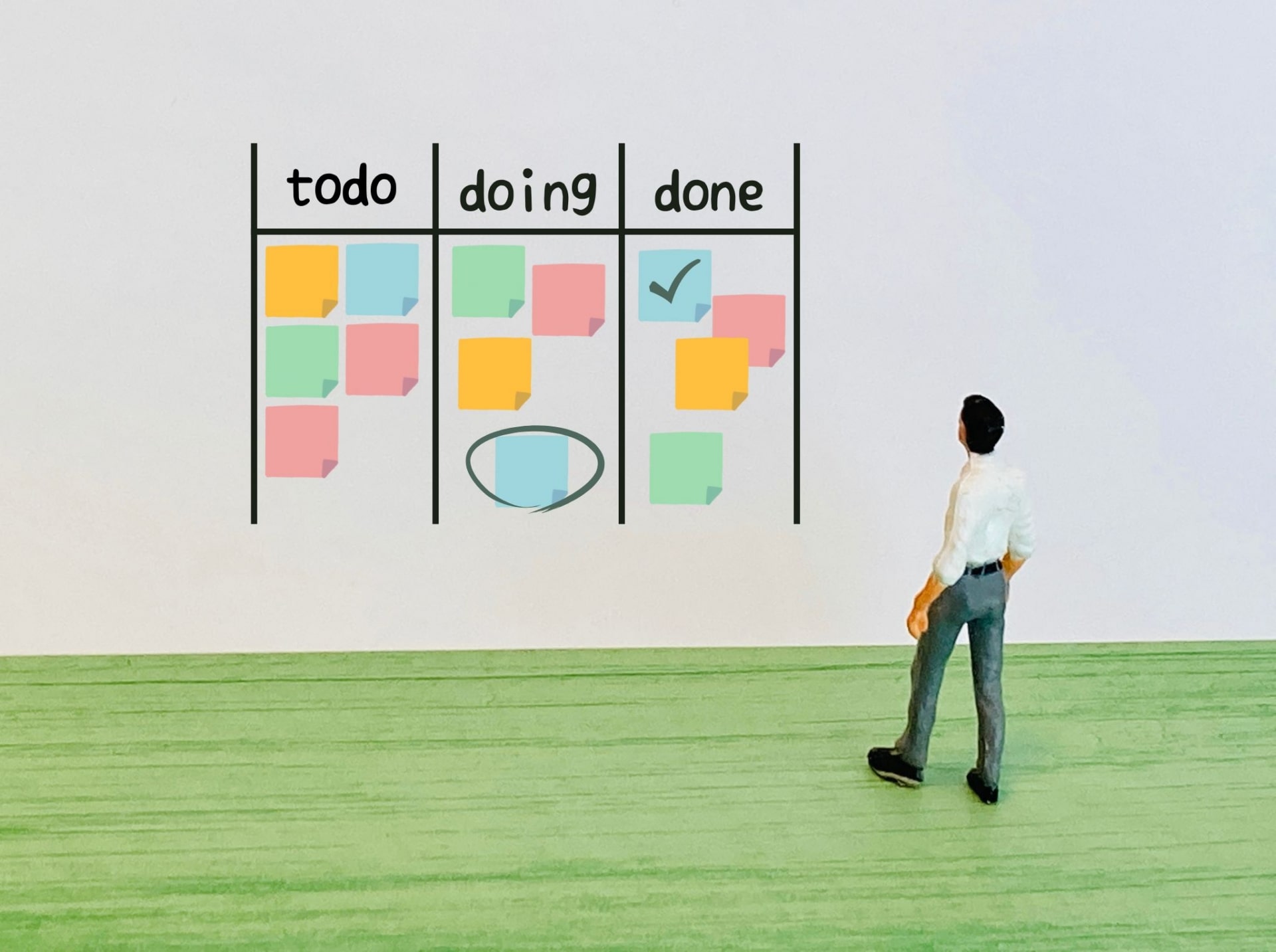
プロジェクトを効率良く進行して行くためには、タスク管理やメンバー内での共有が必須です。ガントチャートを利用すれば、タスク内容だけでなくタスク同士の関係性や担当者・期日などすべてを明確にできます。
しかし、初心者やツールに疎い方がガントチャートを作成するのは容易ではありません。進捗状況やクライアントの事情などで計画の変更が必要になった際の修正作業も大変です。
Lychee Redmineならドラッグ&ドロップなど直感的な操作で、簡単にスケジュールやタスクを変更できます。また、タスク同士の依存関係がひと目でわかる表示で、プロジェクトの規模に関わらず幅広く活用できます。
7,000社以上の導入実績があるため、信頼できるツールでタスク管理を成功させるガントチャートを作成したい方は、ぜひLychee Redmineの導入をご検討ください。
30日無料トライアルをはじめる
- 多機能ガントチャート/カンバン/バックログ/リソース管理/CCPM/レポートなど
- ・ クレジットカード登録不要
- ・ 期間終了後も自動課金なし
- ・ 法人の方のみを対象
このサイトはreCAPTCHAによって保護されており、Googleのプライバシーポリシーと利用規約が適用されます。